本文主要是介绍在VSCode中新配置一个ros项目,希望对大家解决编程问题提供一定的参考价值,需要的开发者们随着小编来一起学习吧!
如何从零开始配置一个ros项目
- 预先准备
- 初始化ros工程
- 运行hello_ros进行第一个示例
- 进行编译
- 测试
预先准备
首先要在vscode中安装(必须安装的):ros,c++,cmake,cmake tools(补全camkelist文件),chinese(汉化)
可选的:c++ extension
初始化ros工程
新建终端,在vscode中用ctrl+shift+`,就可以新建一个终端
mkdir -p ~/catkin_ws/src 创建一个子目录src,上一级目录是工作空间名称'catkin_ws',-p是递归创建文件
cd ~/catkin_ws/ 进入创建的工作空间目录
catkin_make 对创建的工作空间进行编译
接下来:
cd ~/catkin_ws/src 重新打开终端,可以使用此命令进入src目录
cd src 已经位于工作空间目录,可以使用此命令进入src目录
catkin_create_pkg lio_test std_msgs rospy roscpp 创建一个名为lio_test的新功能包,功能包依赖的库有roscpp,rospy以及std_msgs
运行hello_ros进行第一个示例
在当前文件夹下,创建一个.vscode文件夹,随后将文件夹中加入一下以下几个文件
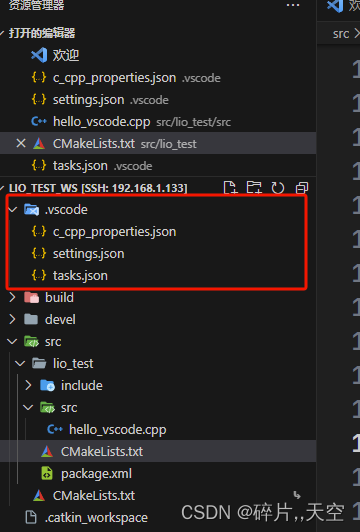
随后在src文件夹中新建一个hello_vscode.cpp文件,文件内容为:
#include <ros/ros.h>int main(int argc, char * argv[])
{//设置汉字也可以正常显示setlocale(LC_ALL, "");//初始化一个节点ros::init(argc, argv, "hello_vscode_c");//用ros显示消息:hello_vscode by cpp,你好ROS_INFO("hello_vscode by cpp,你好");return 0;
}
进行编译
将lio_test文件包中的src文件夹下的CMakeList.txt文件中的内容修改如下的部分:
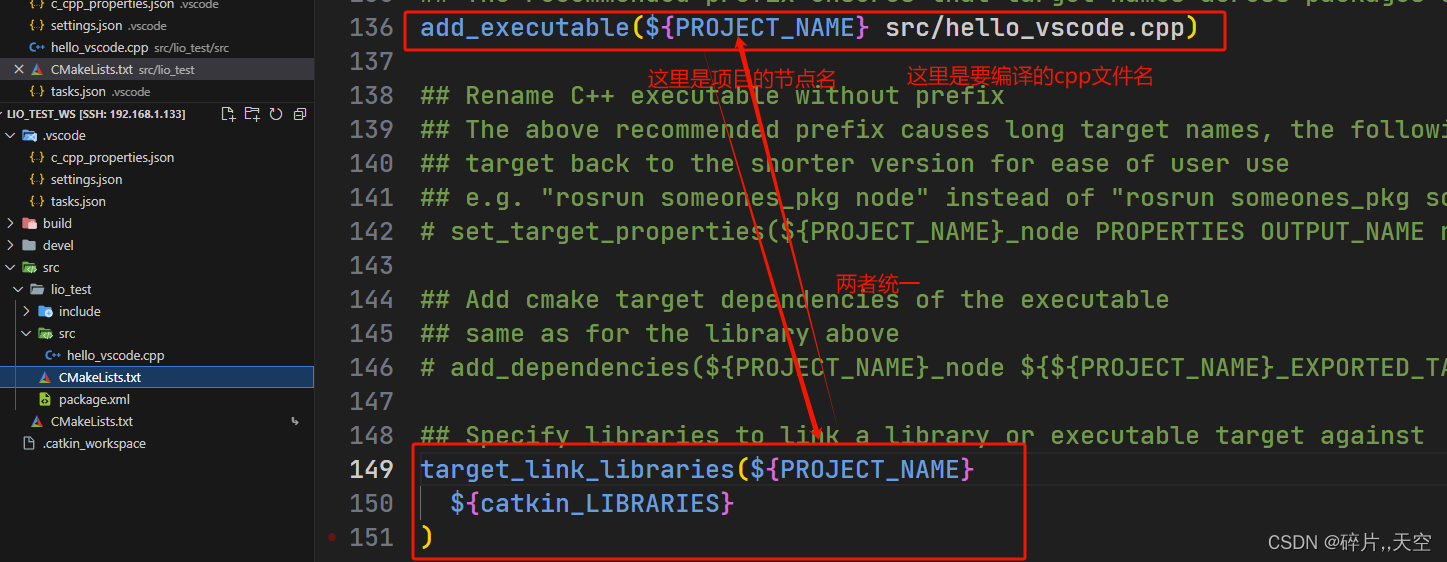
随后进行编译:
在命令行窗口,进入lio_test_ws窗口(这里是以本次的编译进行举例,一般来说工作空间叫catkin_ws),输入:
catkin_make
随后编译成功,如图所示:
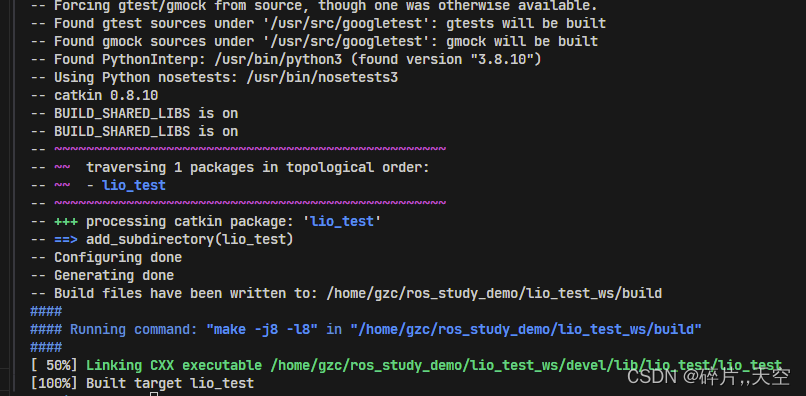
测试
开一个终端窗口,输入roscore
开另一个终端窗口,输入:
# 在工作空间下(lio_test_ws下)
source devel/setup.zsh
rosrun lio_test lio_test_node
# 这里的第一个lio_test是指的cmakelist.txt文件夹中刚开始的项目名称,lio_test_node是节点的名称,即下图中的:
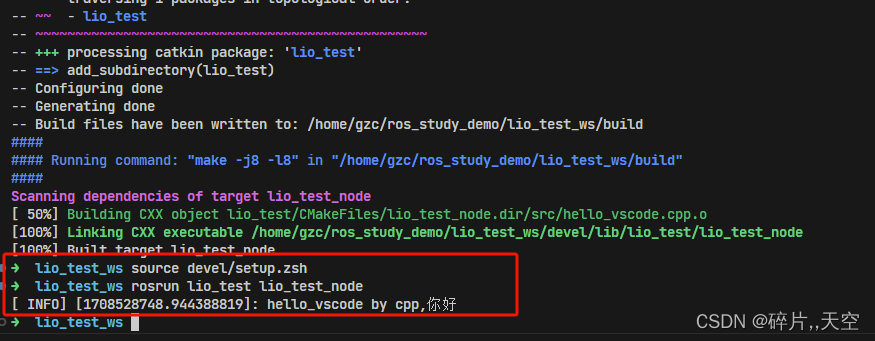
具体可以参考bilibili上的ros1教程中的部分,以及这个(推荐):
vscode中使用cmake
这篇关于在VSCode中新配置一个ros项目的文章就介绍到这儿,希望我们推荐的文章对编程师们有所帮助!







